应用“打印标题”和“调整页边距”制作工资条?
来源:网络收集 点击: 时间:2024-08-11【导读】:
如果打印表格时每页都能加上标题行并且每个人所占的行分到一页里,就形成了工资条样式,今天给大家详细介绍一下如何应用“打印标题”和“调整页边距”制作工资条。工具/原料more电脑WPS2016方法/步骤1/5分步阅读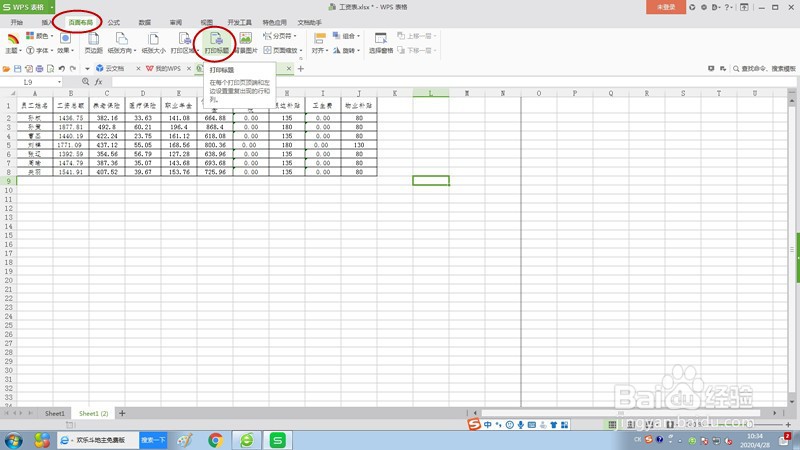 2/5
2/5 3/5
3/5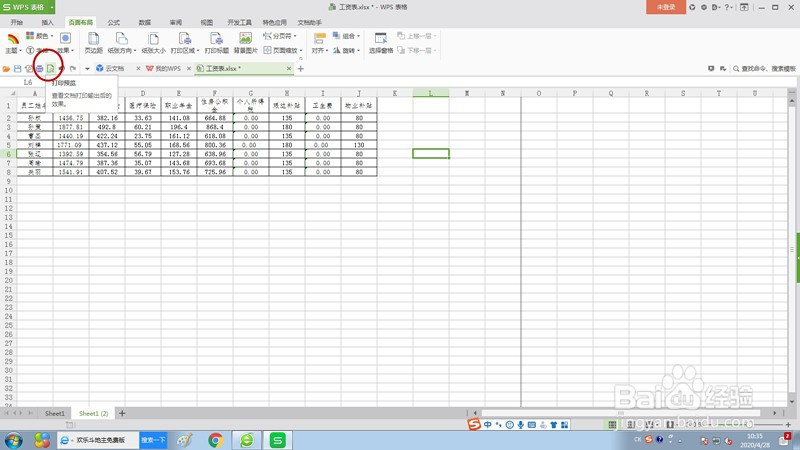 4/5
4/5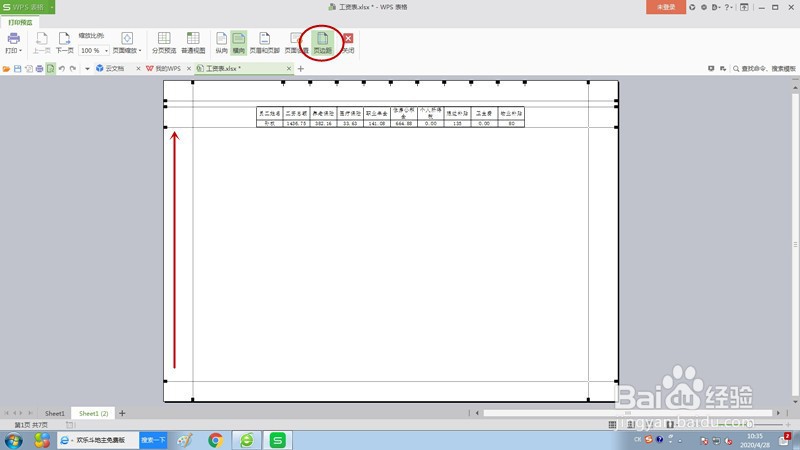 5/5
5/5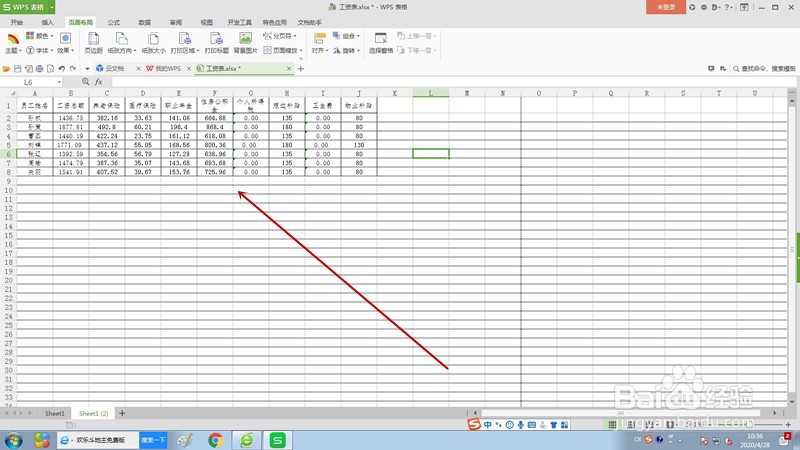 注意事项
注意事项
首先点击工具栏“页面布局”功能区“打印标题”按钮。
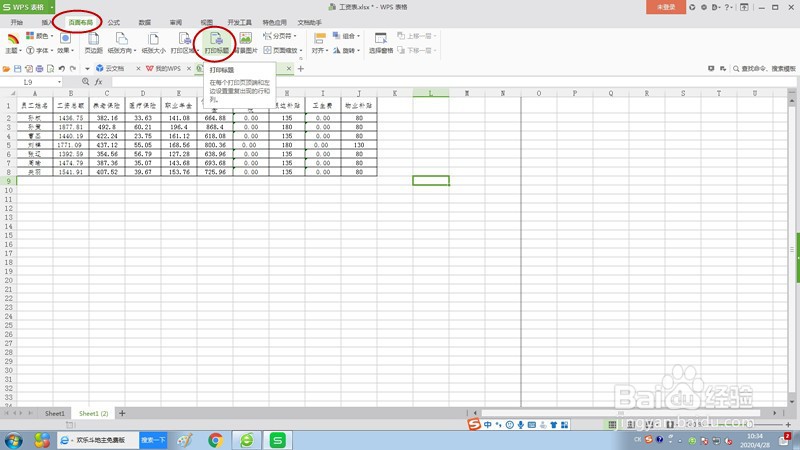 2/5
2/5弹出“页面设置”对话框,在打印标题下“顶端标题行”输入框里默认了标题行所在位置的名称,然后点击确定按钮关闭对话框,打印标题行设置完成。
 3/5
3/5点击“打印预览”按钮。
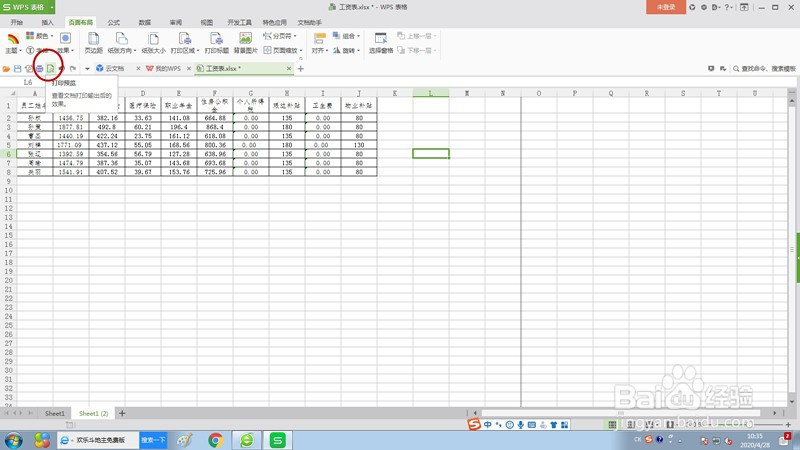 4/5
4/5来到打印预览界面,点击“页边距”按钮,界面四周出现页边距虚线。将上下页边距调整到一行高度后关闭预览状态。
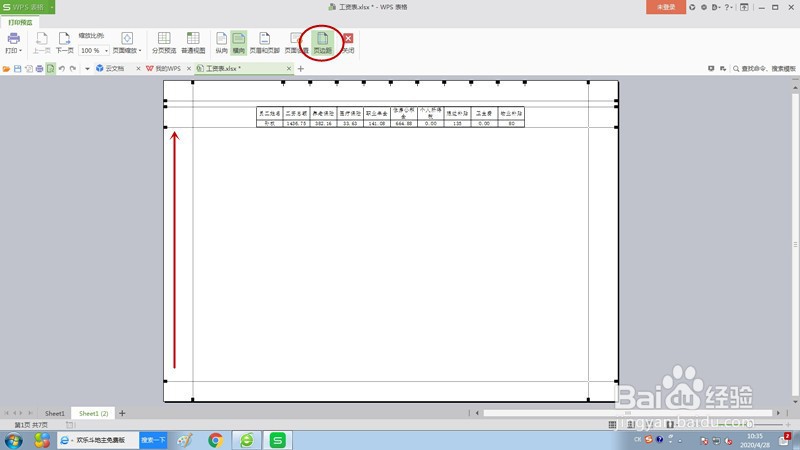 5/5
5/5可以看到,表格每行中间都插入了“分页符”,打印时形成每页一条带标题的工资条。
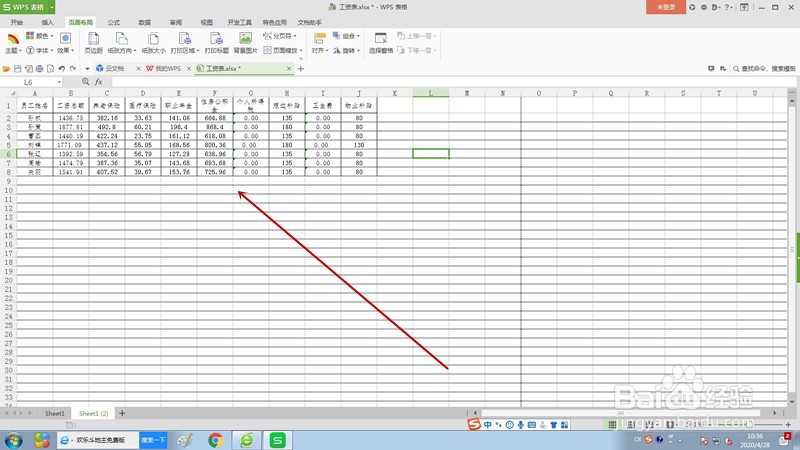 注意事项
注意事项插入“分页符”操作每次只能插入一个,调整页边距可以把每行插入分页符。
打印标题中的顶端标题行可以用鼠标选择范围。
打印标题页面布局分页页边距WPS版权声明:
1、本文系转载,版权归原作者所有,旨在传递信息,不代表看本站的观点和立场。
2、本站仅提供信息发布平台,不承担相关法律责任。
3、若侵犯您的版权或隐私,请联系本站管理员删除。
4、文章链接:http://www.1haoku.cn/art_1108332.html
上一篇:QQ音乐怎样开启自动适应系统深色模式
下一篇:怎么用七巧板拼出数字4?
 订阅
订阅